Ha rákattint a Start gombra a Windows 10 rendszerben, akkor az interfész három különálló részre oszlik: a bal oldali kis gombok, a közepén lévő alkalmazások és programok listája, valamint a statikus vagy dinamikus lapok a jobb oldalon.
Testreszabhatja a Start menü kinézetét és megjelenését, beleértve a bal oldali menüben megjelenő mappák vagy hivatkozások listáját. Alapértelmezés szerint olyan elemeket fog látni, mint a Beállítások, Áramellátás, Hálózat, Letöltések stb.
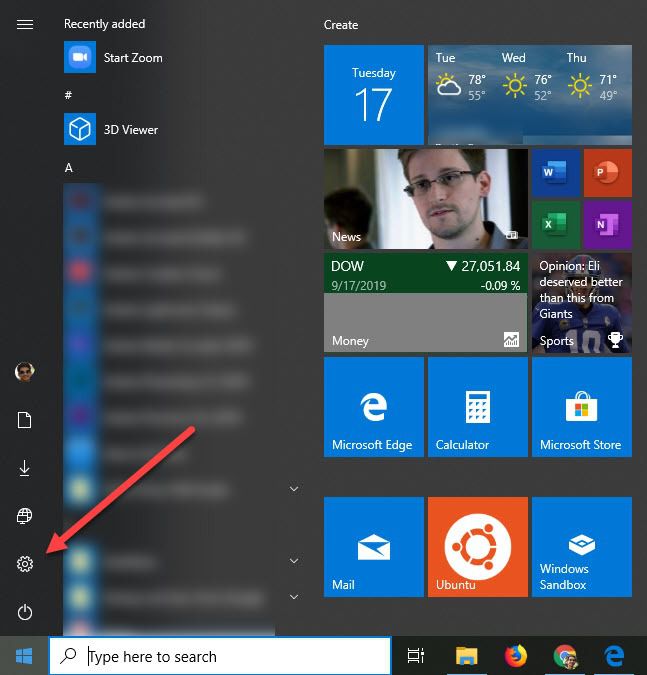
Ebben a cikkben bemutatom, hogyan lehet testreszabni a Start menüben megjelenő ikonokat.
Ha módot keres arra, hogy elrejtse vagy eltávolítsa a Windows Start menüjéből az összes program listájában megjelenő alkalmazásokat, akkor görgessen le az „Alkalmazások eltávolítása a Start menüből” című részhez.
Mappák megjelenítése / elrejtése a Start menüben
Az induláshoz folytassa és kattintson a Start, majd a Beállítások, amely a fogaskerék ikonra.
Ezután kattintson a Testreszabáselemre.

Ezután kattintson a Start gombra. a bal oldali menüben, majd látni fogja a Start menü testreszabásához szükséges összes beállítást.
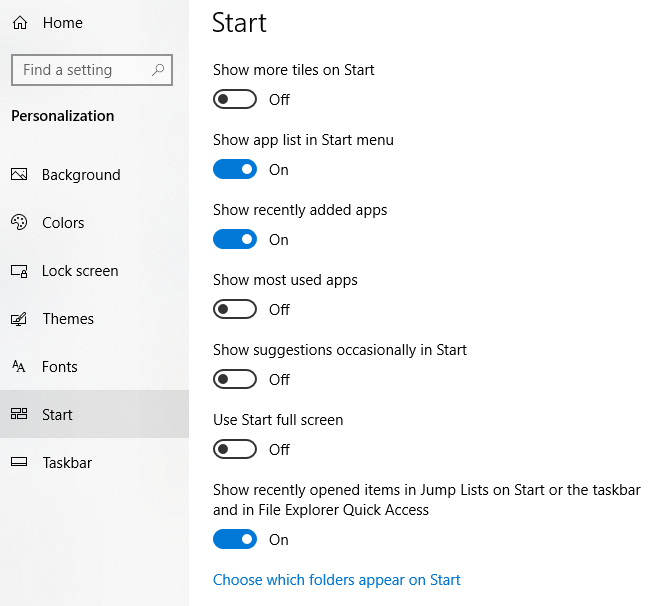
Csak néhány említésre méltó amíg itt vagyunk, ha kikapcsolja a Alkalmazáslista megjelenítése a Start menübenlehetőséget, akkor eltávolítja azt a középső részt, amelyről a fentiekben beszéltünk (a programok és alkalmazások listája).
A Legutóbb hozzáadott alkalmazásokmegjeleníti a lista tetején a nemrég telepített programokat. A A leggyakrabban használt alkalmazások megjelenítéseesetén a leggyakrabban felkeresett alkalmazásokat sorolja fel a nemrégiben hozzáadott alkalmazások alatt.
Ha el akarja rejteni a nemrégiben megnyitott fájlokat a jobb egérgombbal rendelkező menüben a tálcaikonokon, akkor ügyeljen arra, hogy kapcsolja ki a Legutóbb megnyitott elemek megjelenítése a Jump Lists on Start menüben vagy a tálcánopció.
Végül, alul, az, amit keresünk. Kattintson a Válassza ki, melyik mappák jelenjenek meg a Startlinkre. A Microsoft szereti ezeket az elemeket mappáknak nevezni, de számomra ésszerűbbnek tűnik a linkek vagy hivatkozások.
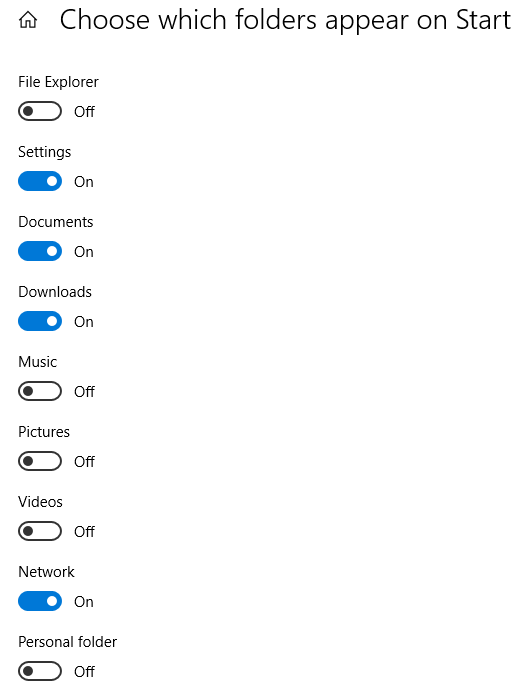
Itt kapcsolhatja be vagy távolítsa el az előre definiált mappák / hivatkozások listáját, amelyek megjelennek a Start menüben. Például, ha mindent átkapcsolok, látni fogod, hogy a listám meglehetősen hosszú lesz a Start menüben.
Ez mindenről szól hozzá. Ha az ikonok helyett alkalmazásokat szeretne hozzáadni vagy eltávolítani a Start menüből, akkor meg kell próbálnia valami mást.
Alkalmazások eltávolítása a Start Menbőlu
Az alkalmazás eltávolításához a Start menü alkalmazáslistájából a program eltávolítása nélkül egyszerűen kattintson a jobb gombbal a válassza a Többlehetőséget, majd válassza a Fájl megnyitásalehetőséget.
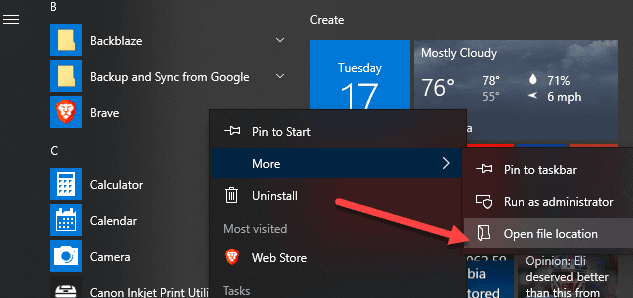
Ez eljuttatja a Start menü programjaihoz. rendszermappát a Windows rendszerben. Itt láthatja az összes mappát és hivatkozást, amelyek a tényleges Start menüben jelennek meg.
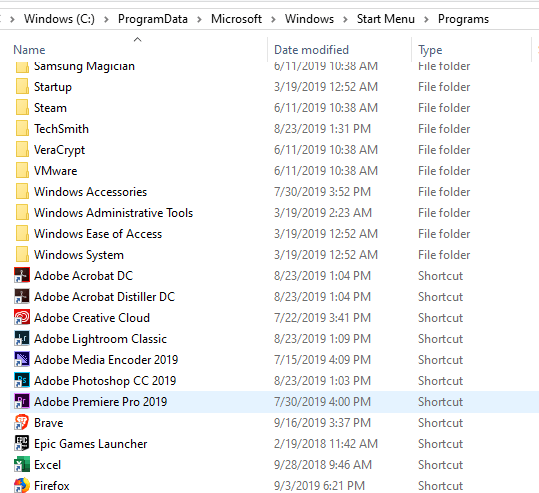
Egy elem a listából, csak törölje azt. Itt is létrehozhat saját mappákat, és hozzáadhat saját hivatkozásokat vagy hivatkozásokat. Ha parancsikont szeretne hozzáadni, hozzon létre egyet az asztalon, kattintson a jobb gombbal a fájlra, és válassza a Küldés- Asztal (parancsikon létrehozása)lehetőséget.
Akkor csak húzza a parancsikot ebbe a mappába, és megjelenik a Start menüben! Ezzel a mappával elemek felvétele vagy törlése sem jelentheti problémát.